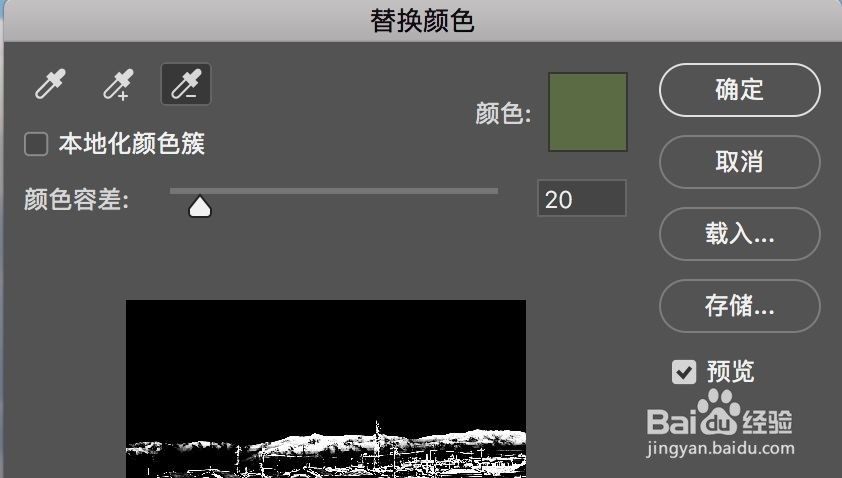PS里的变色龙“替换颜色” | “图像>调整”带你
1、这个功能的名字非常直白,准确描述了它的功能——替换颜色。该功能的作用就是:把一种颜色替换成另一种,可谓是PS里的变色龙。
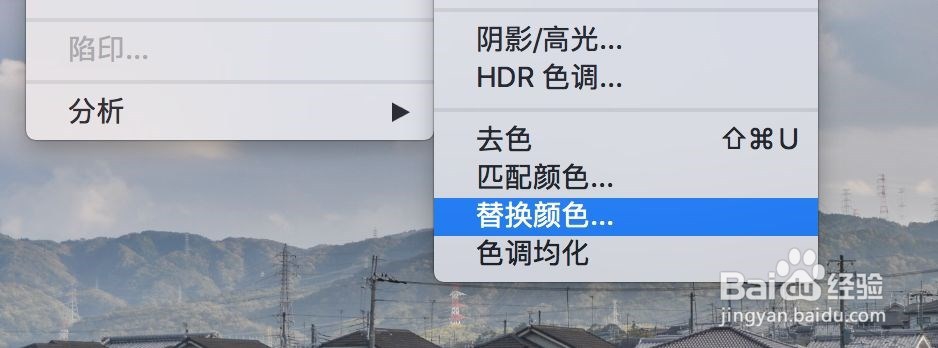
2、这个功能最负盛名的效果就是:把盛夏变成深秋,也就是把绿色的叶子替换成红色。当然,它还可以给人换衣服颜色等,这个功能听上去玄乎,操作起来也比较复杂,今天我带着大家来认识一下界面,然后下一次带着大家来实践。

3、就算是后期调整的新手,很多朋友一听到“按照颜色来调整”,都会想到ACR里面的“HSL”面板,这个面板你可以分别调整8种颜色的饱和度、明亮度和色相(色调),所有的中小幅度调整,“HSL”基本都能搞定。

4、比如上面这个例图,如果我仅仅要把绿色的亮度、颜色表现做小幅度调整,可以用ACR里的HSL。下图就是它的效果,可以对黄色和绿色进行局部调整,让该区域更加鲜亮,不过你无法改变“绿色”这个本质。
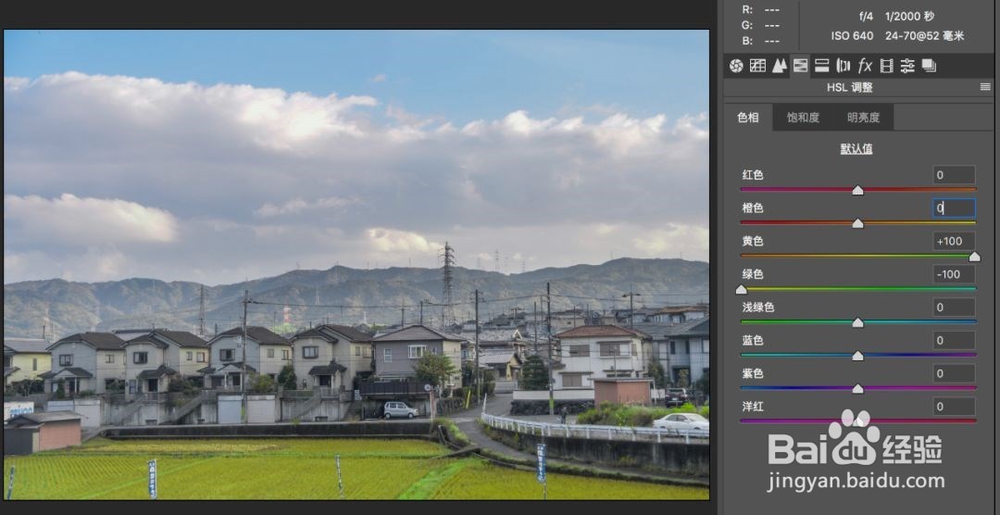
5、颜色替换就不同了,它可以将绿色完全替换成另一种颜色,我选择了比较自然的黄色,这样一片麦田(或稻田,抱歉我也不知道种的啥)变成一片油菜花。
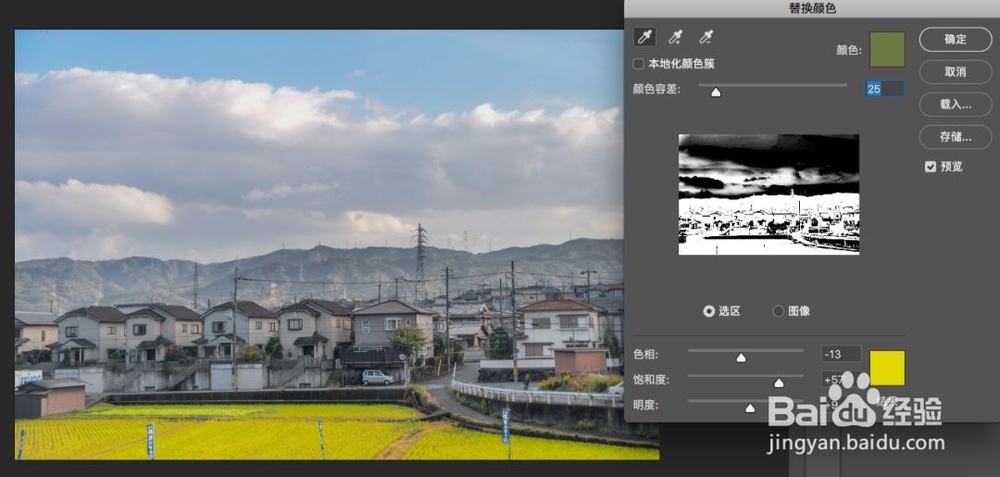
6、如果你需要这是一片薰衣草,也可以把植物改成紫色。该功能允许你完全使用另一种颜色来替换图中的某个颜色。不过!我倾向于上面的调整,也就是如果我们要制造美感,就要在审美、技法、认知都有把握的基础上进行调整。下面这个图我只是展示一下该功能的作用,功能本身是不懂审美的,可是我们要懂。
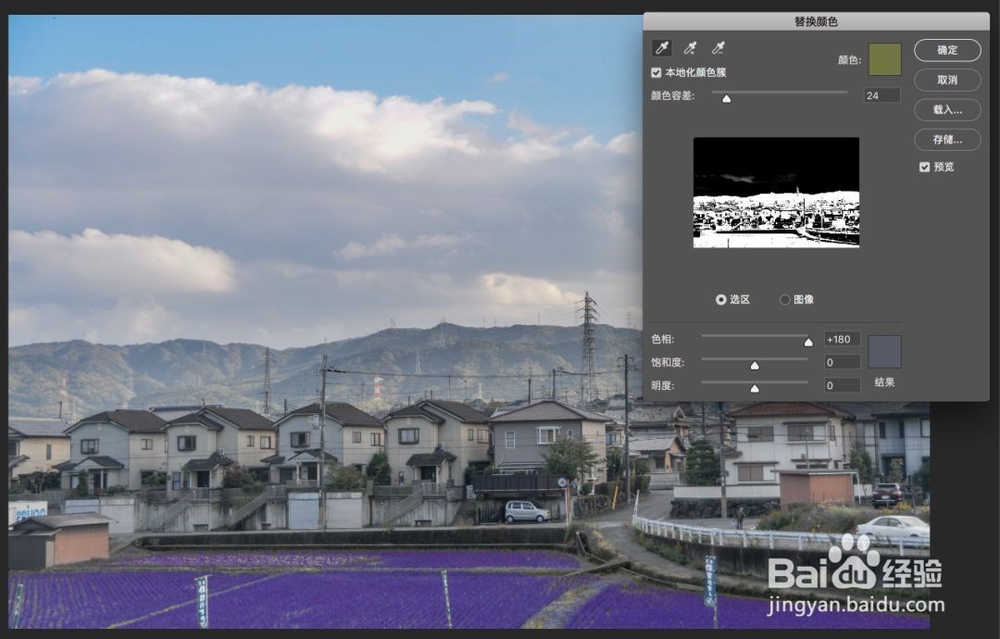
7、界面详解
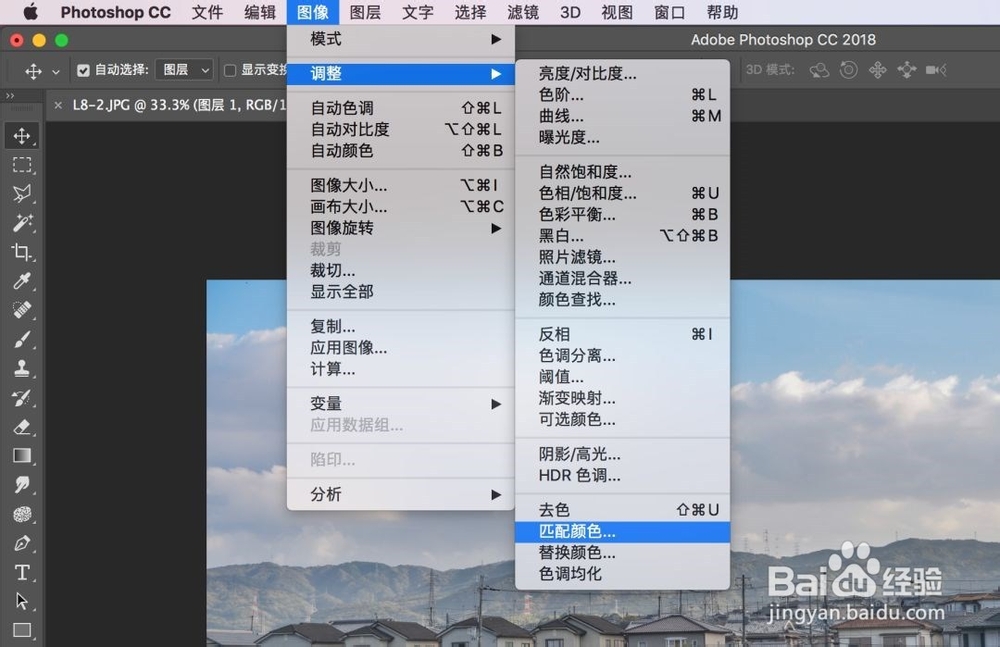
8、当我要调整某种颜色的时候,执行“图像 > 调整 > 匹配颜色...”,就能调出界面,这个界面的逻辑很简单,上面选择颜色,中间显示选择的区域,下面是要替换的颜色。调整过程中,照片就会实时显示调整效果。该功能逻辑清晰,简明扼要,下面我详细讲一讲。
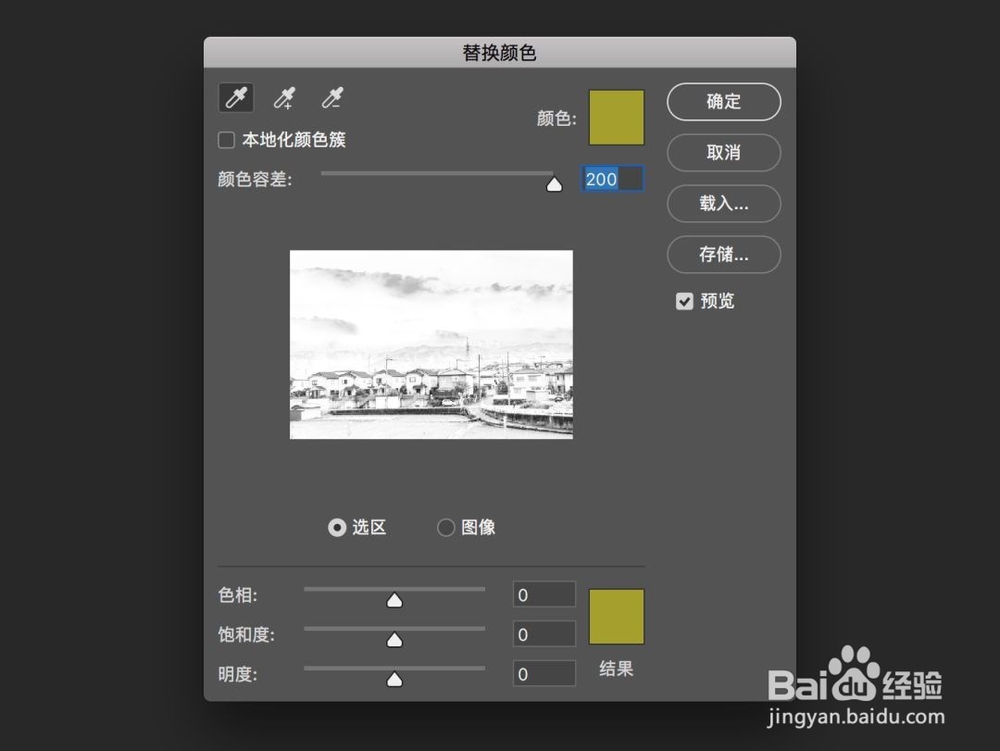
9、颜色选择区吸取工具:界面左上方的3个吸管是用来在图片中吸取颜色的,使用第一个吸管点击画面中的某处就可以选择某个颜色。如果你要连续选择多种颜色,也就是持续添加要替换的颜色,那就选择第二个“+”进入添加模式(快捷键为持续按住Shift),选错了要减少某个颜色,则点击第三个“-”切换成减少模式(快捷键为持续按住Alt/Option)点击要去除的部分,去掉该颜色。本地化颜色簇:这个选项默认状态是不勾选的,勾选它,该工具只选择取样点附近的相同颜色,不会选择很远的相近颜色,不勾选的话,该工具就是地图炮了。这个工具看需求而定,比如我要选择前景所田地,所以就不勾选。

10、颜色:点击颜色后面的色框可以进入拾色器(上图),你可以直接定义要替换的是什么颜色,我们几乎不会进行这个操作,因为颜色变化太丰富了,我们很少有机会通过精准定义来确定颜色,一般都是通过上面的吸取操作来选择。
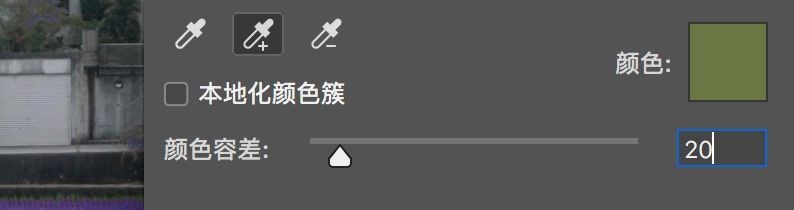
11、颜色容差:当你选择一个颜色(我们假设为绿色001),那只有这种颜色被替换,还是跟它相邻了绿色002、003都被替换?颜色容差就是用来控制这个度的。其数值越大选择就越宽泛,反之数值越小范围就越精准。我一般喜欢用缩小范围(比如20-40的数值)、多次点按的方式选择,这样比较精准。

12、显示区域中间的这个图片框是用来显示你的选区范围的,拥有选区、图像两个模式,图像模式就是显示图像本身,所以几乎不会用到,我就说选区。这里很简单:当你吸取颜色、调整颜色容差后,这里的黑白会发生变化,白色就是该颜色的区域,也就是被替换的颜色区域,黑色则是其他区域。也就是这里的白色就是颜色要被替换区域,黑色则不变。

13、替换颜色设置区这是最简单的,也就是我要用什么颜色替换了。我可以单击“结果”颜色框直接在拾色器里选择颜色,并结合色相、饱和度、明度来控制颜色的细节,这里十分简单,和Photoshop里所有的颜色选择一样,怎么选都可以。
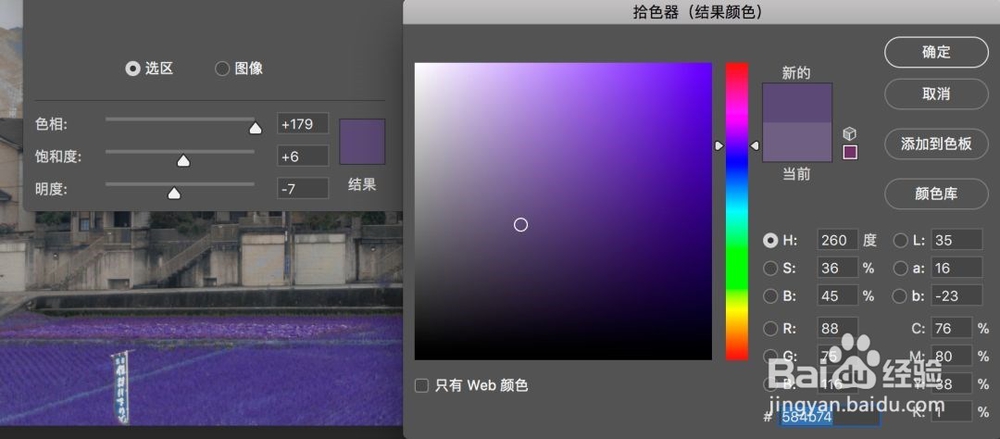
14、在界面最右侧,还有确定、取消、载入、储存和预览。你可以应用调整或者取消调整,载入别人给你的文件,或者是把自己辛苦调整好的文件储存为预设文件。连续点击预览,可以对比处理前后的效果。该界面的功能介绍完啦!下一篇文章咱们来实践。